
Sisällysluettelo:
- Kirjoittaja John Day [email protected].
- Public 2024-01-30 08:59.
- Viimeksi muokattu 2025-01-23 14:41.


Kun kerroin haasteestani pojalleni Jaydenille, hän ajatteli heti käyttää LEGO WeDo -sarjaa. Hän on pelannut Legojen kanssa vuosia, mutta vasta viime lukuvuoden alussa hän sai mahdollisuuden koodata WeDo 2.0: n kanssa.
Tarvikkeet
WeDo 2.0 LEGO setti
LEGO Education WeDo 2.0 -sovellus
Komentokoukku
Vaihe 1: Kokoa runko


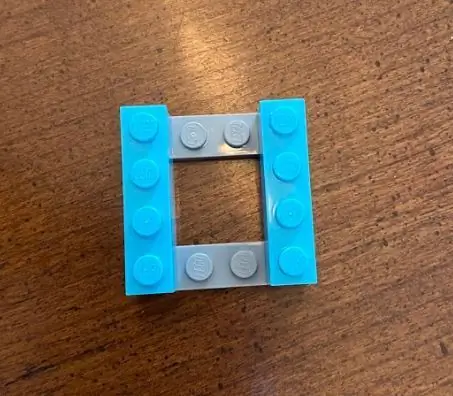

Näin Jayden päätti haluavansa kehon näyttävän.
Voit olla luova ja tehdä siitä omasi muuttamalla kehon ulkonäköä.
Vaihe 2: Kiinnitä liikeanturi



*Haluat varmistaa, että sinulla on liikeanturi eikä kallistus*
Näin Jayden teki- jälleen, voit muuttaa tätä.
Vaihe 3: Asenna seinälle

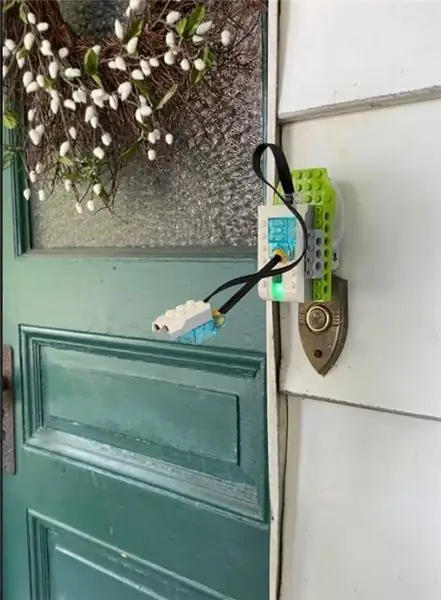
Päätimme kiinnittää sen ovikellon yläpuolelle Command -koukulla.
Vaihe 4: Ohjelmoi anturi
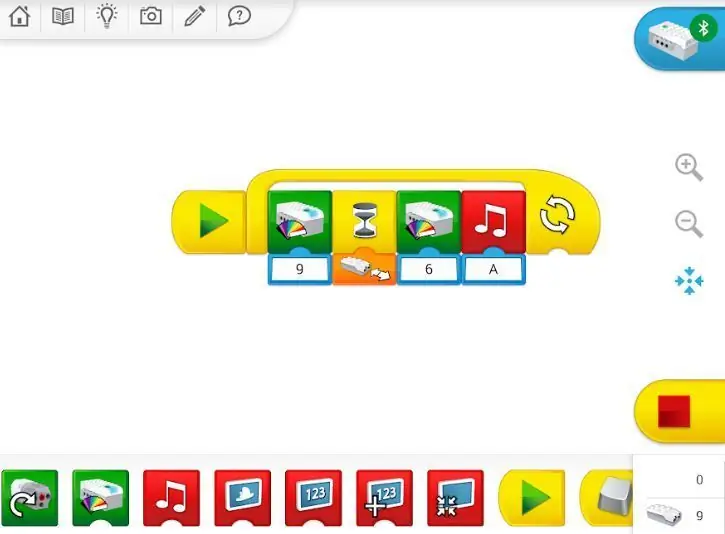
*Varmista, että Smarthub on liitetty. Näytön oikeassa yläkulmassa olevan Smarthubin päällä pitäisi olla vihreä Bluetooth -kuvake.
Kuvassa näkyy Jaydenin koodi.
- Valo on punainen
- Odota liikkeen havaitsemista
- valo muuttuu vihreäksi
- Ovikello kuulostaa. Voit valita jonkin sovelluksen äänistä tai äänittää oman. (Jayden nauhoitti mieheni puhuvan kuin Luigi sanoen, että joku oli ovella.)
- Kaikki lisätään silmukkaan, joten jos henkilö liikkuu uudelleen, ovikello soi uudelleen.
Vaihe 5: Testaa se

Paina sovelluksen vihreää toistopainiketta ja pyydä sitten joku menemään ulos ja heiluttamaan ovikelloa.
Suositeltava:
DIY Smart -ovikello: koodi, asennus ja HA -integrointi: 7 vaihetta (kuvilla)

DIY Smart -ovikello: koodi, asennus ja HA -integrointi: Tässä projektissa näytän sinulle, kuinka voit muuttaa normaalin ovikellosi älykkääksi muuttamatta mitään nykyisistä toiminnoista tai katkaisemalla johtoja. Käytän ESP8266 -korttia nimeltä Wemos D1 mini. Uusi ESP8266? Katso esittelyni
Liiketunnistimen aktivoitu turhamaisuusvalo: 6 vaihetta

Liiketunnistimen aktivoitu turhamaisuusvalo: Ostin infrapuna -liiketunnistinyksikön eBayssa 1,50 dollarilla ja päätin käyttää sitä hyväksi. Olisin voinut tehdä oman liiketunnistinkortin, mutta hintaan 1,50 dollaria (joka sisältää 2 leikkausastiaa herkkyyden ja sammutusajastimen säätämiseksi) se ei auttaisi
Liiketunnistimen valot Basys3: 8 askelta
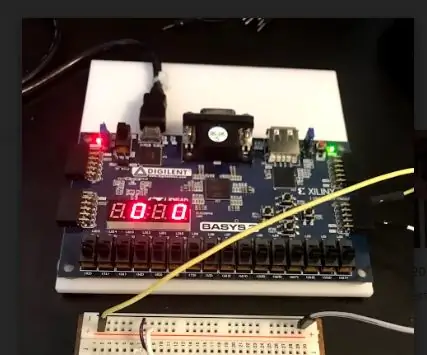
Liikeanturivalot Basys3: Digitaalisen suunnittelun viimeisessä projektissamme päätimme simuloida liiketunnistimien valot, jotka aktivoituvat paitsi kohteen ollessa lähellä, mutta myös aktivoituvat vain tietyn vuorokaudenajan. Voimme mallintaa tämän käyttämällä FPGA: ta (Basys3 -korttia)
Liiketunnistimen aktivoitu LED -nauha ajastimella: 6 vaihetta (kuvien kanssa)

Liiketunnistimen aktivoitu LED -nauha ajastimella: Hei kaikille! Olen todella iloinen voidessani kirjoittaa uuden ohjeen juuri nyt. Tämä projekti syntyi, kun opetusmies (?!) (David @dducic) otti minuun yhteyttä useita kuukausia sitten pyytäen suunnittelua. Joten tässä oli alkuperäinen tekninen tieto: & q
Valon automatisointi MESH -liiketunnistimen avulla: 3 vaihetta (kuvilla)

Valon automatisointi MESH -liiketunnistimen avulla: Unohdatko usein sammuttaa valot? On aina mahdollista unohtaa sammuttaa valot, kun lähdet kotoa tai huoneesta, mutta MESH -liiketunnistimella ratkaisimme ongelman käyttämällä havaitsemis- ja havaitsemistoimintoja helpottamaan
